Содержание
- 2. Списки Списками называется табличный способ представления информации, при котором: ∙ все столбцы таблицы имеют различные имена;
- 3. Сортировка Excel предоставляет возможности трехуровневой сортировки. Сортировка данных в таблице может проводится в двух режимах.. В
- 4. Сортировка по подписи Если отмечена опция по подписи То в раскрывающемся списке видны все названия колонок
- 5. Сортировка по обозначению Если отмечена опция по обозначениям То в раскрывающемся списке видны все названия столбцов
- 6. Фильтрация Фильтрация позволяет выбирать строки таблицы в соответствии с заданными условиями. Существует два способа выбора данных:
- 7. Задание условий к числовым данным Если при выборе данных необходимо выполнение двух или более условий одновременно,
- 8. Задание условий к символьным данным Сравнение символьных данных (больше, меньше, равно и т.п.) происходит по кодам
- 9. Автофильтр Описание условий выборки в режиме автофильтра происходит в диалоговом окне «Пользовательский автофильтр», в котором можно
- 10. Автофильтр Стрелочки на заголовках таблицы указывают на то что включен режим автофильтра. Если нажать на стрелку,
- 11. Автофильтр Если выбрать из списка фамилию Петров П.П., то на экране отразятся строки, содержащие только эту
- 12. Автофильтр Обратите внимание, что в случае отфильтрованных данных, строки таблицы становятся закрашенными в синий цвет. Для
- 13. Автофильтр Можно выбрать другие условия, например, отразить всех сотрудников. Далее
- 14. Автофильтр Обратите внимание, что все условия фильтрации сняты. Номера строк вновь стали черного цвета. Нажимаем на
- 15. Автофильтр Выбираем из списка «Условие». Далее
- 16. Автофильтр Выбираем из списка 2 тыс. руб. Данные находятся внутри одного числового диапазона, поэтому выбираем логическую
- 17. Автофильтр Задание выполнено На экране отразились товары с ценой от 1 до 2 тыс. руб. Далее
- 18. Формирование условий выбора происходит в таблице, в заголовках которой находятся названия колонок исходной таблицы, а в
- 19. Расширенный фильтр Рассмотрим действие расширенного фильтра на примере задачи. Пусть требуется выбрать данные за сентябрь месяц
- 20. Расширенный фильтр Формируем заголовки таблицы условий - «Дата» и «Клиент» Записываем условия отбора данных В данном
- 21. Расширенный фильтр Вызываем меню Устанавливаем курсор на любой клетке исходной таблицы Далее
- 22. Расширенный фильтр Указываем диапазон таблицы условий Нажимаем ОК Далее
- 23. Расширенный фильтр Задание выполнено. Данные отфильтрованы Далее
- 24. Обработка данных в группах Далее Данные в таблицах можно группировать и для различных групп вычислять сумму,
- 25. Итоги Процесс подведения итогов состоит из двух этапов: первый этап – разбиение данных на группы, второй
- 26. Консолидация Далее Консолидация применяется для обработки данных, имеющих одинаковую структуру и находящихся в различных диапазонах. В
- 27. Сводные таблицы Сводные таблицы – это таблицы, куда помещаются результаты обработки данных исходной таблицы. Анализ данных
- 28. Сводные таблицы Задание: Торговая фирма ведет учет торговых операций. На листе «БД» находятся следующие сведения: дата
- 29. Сводные таблицы Вызываем меню Далее
- 30. Сводные таблицы Нажимаем кнопку «Далее» Далее
- 31. Сводные таблицы Если при вызове сводной таблицы активная ячейка находится на данных исходной таблицы, то диапазон
- 32. Сводные таблицы Нажимаем кнопку «Макет» Далее
- 33. Сводные таблицы Далее Нажимаем ОК
- 35. Скачать презентацию

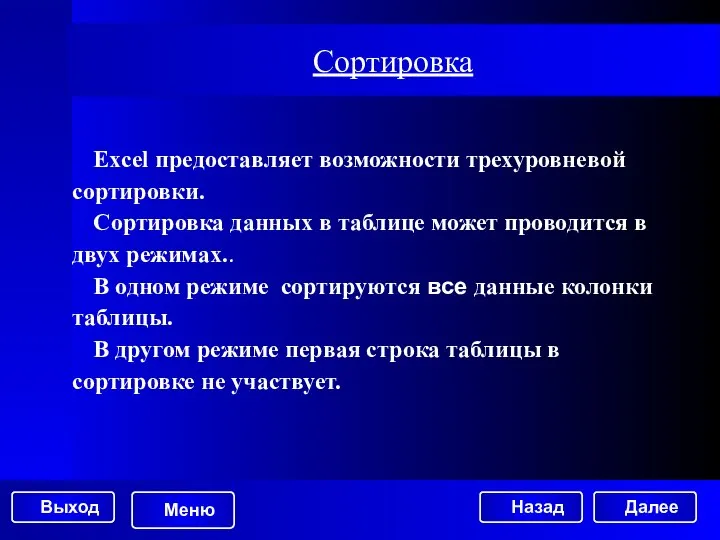

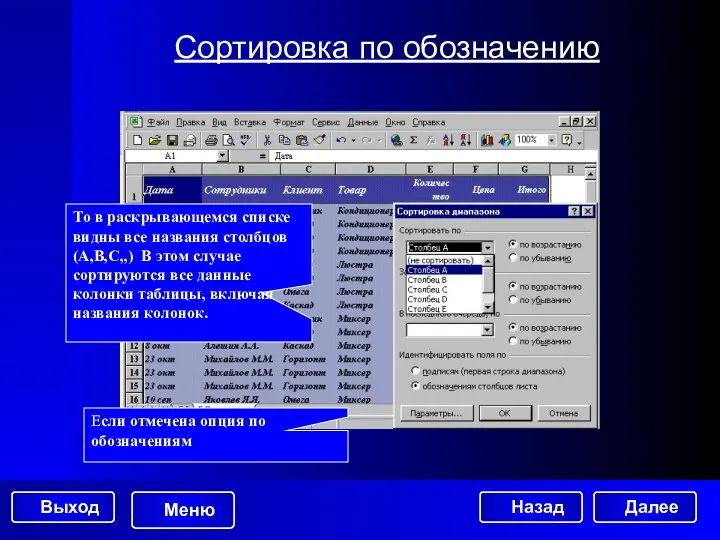
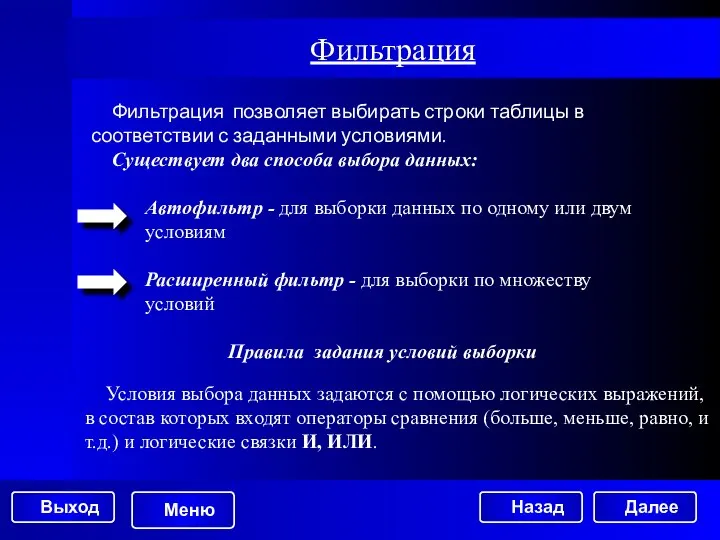
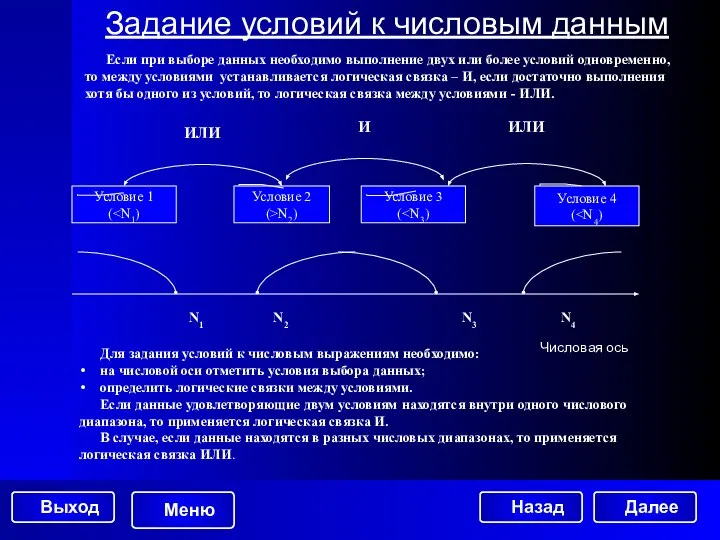
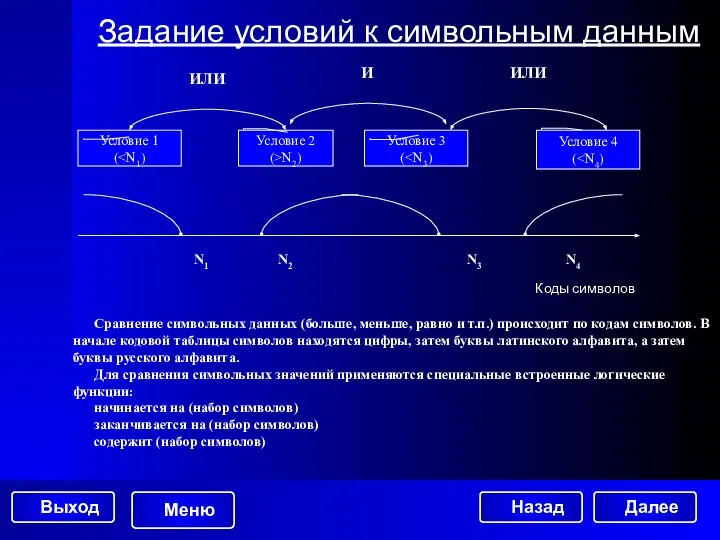
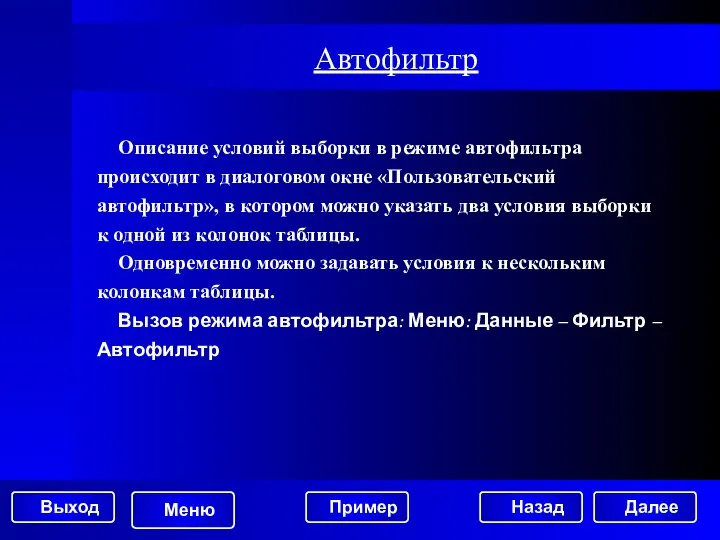

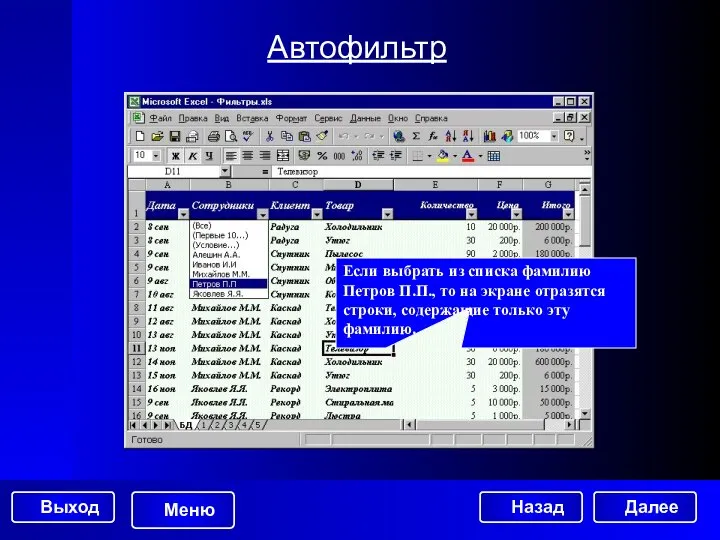
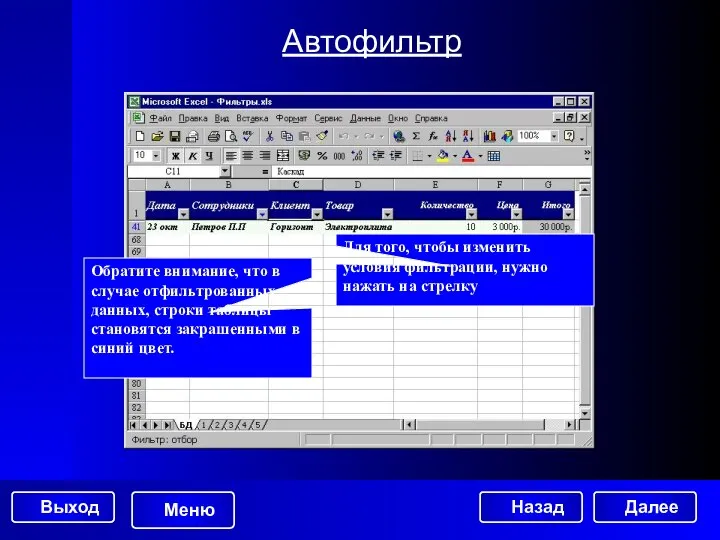
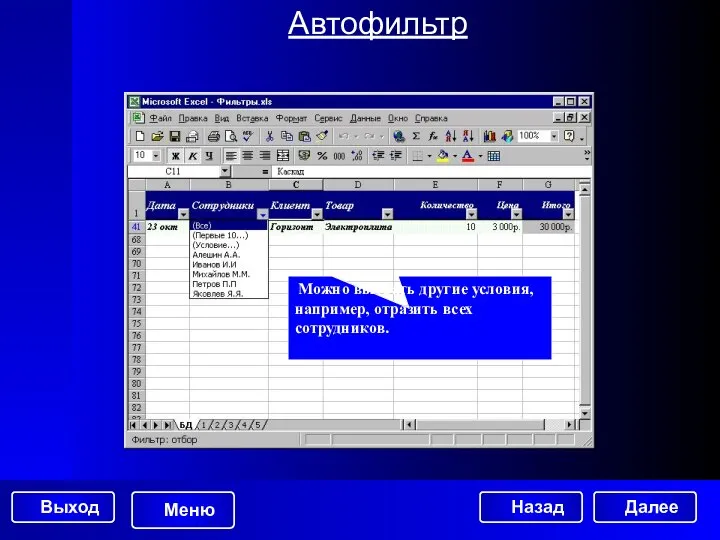

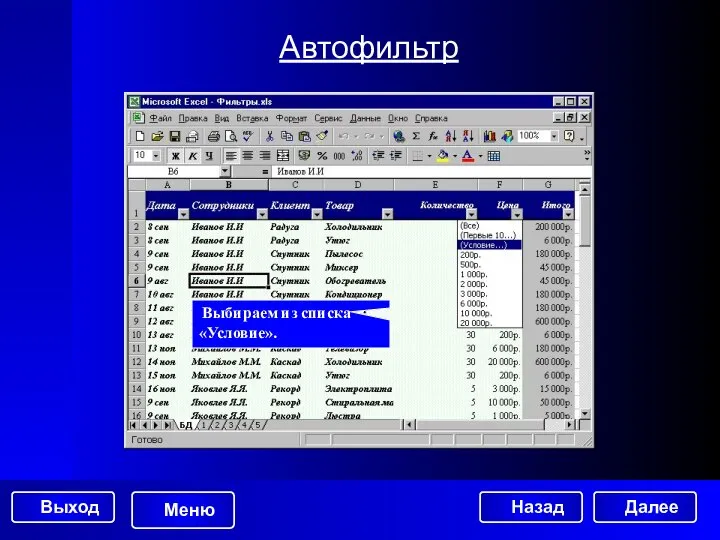

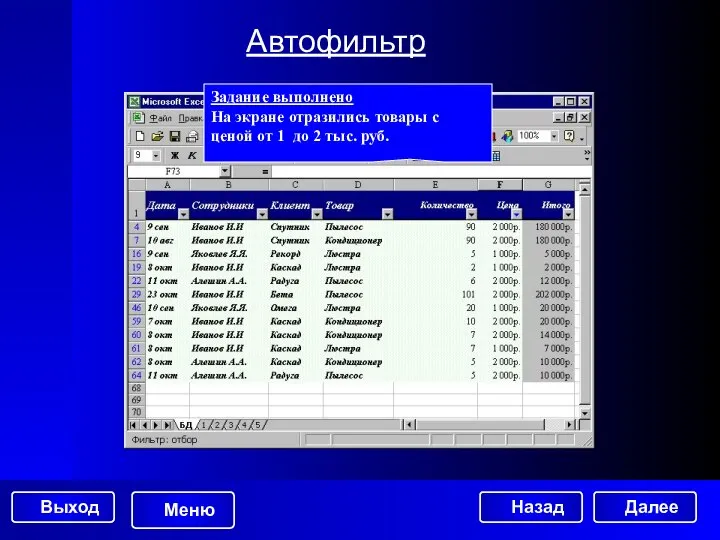
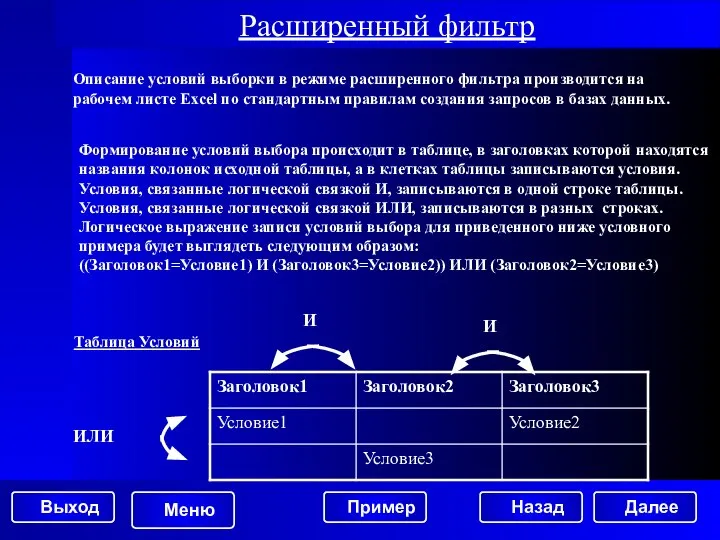





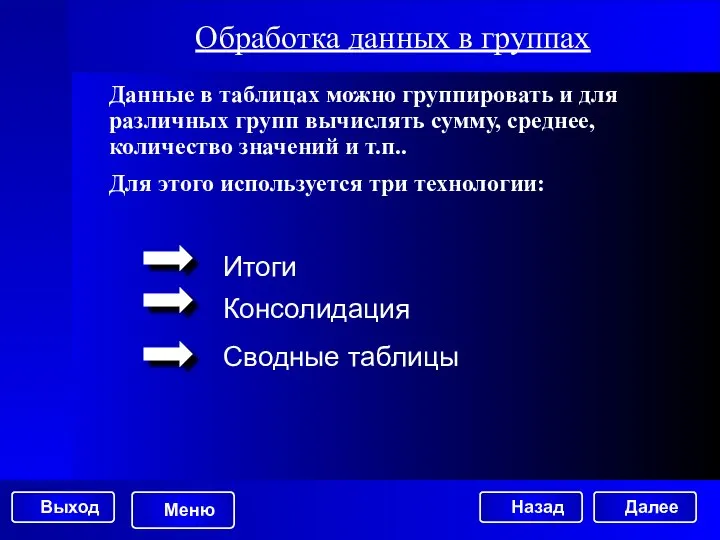
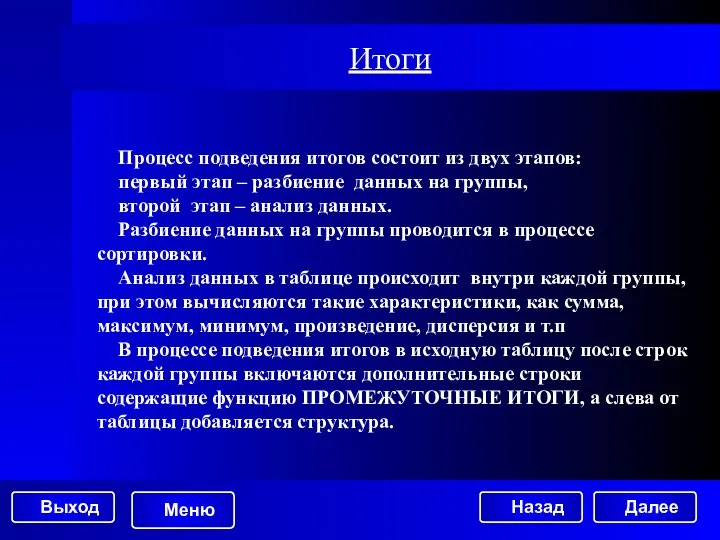
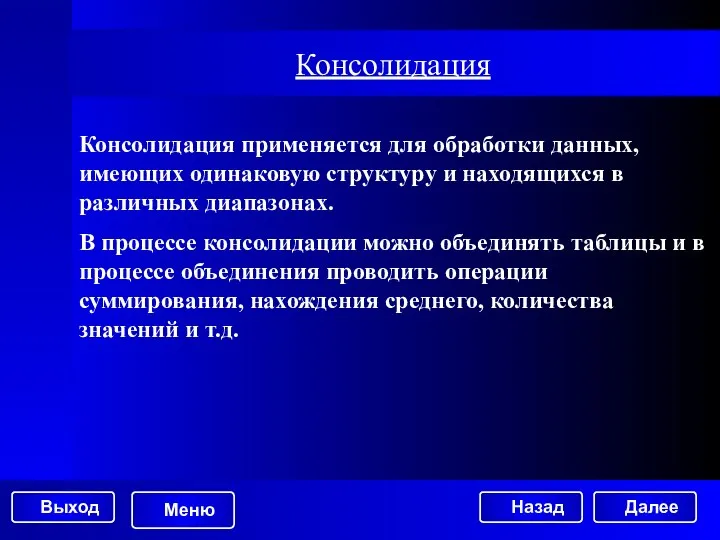
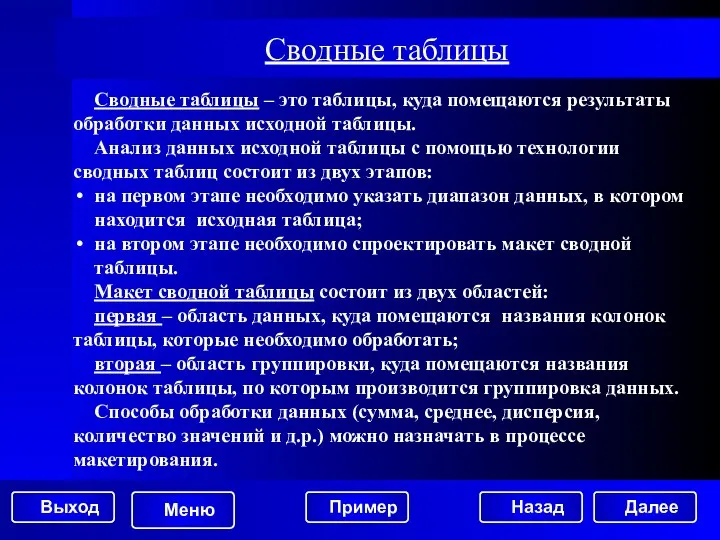






 Лабиринт Кносского дворца
Лабиринт Кносского дворца Презентация на тему "Первые уроки школьной отметки" - скачать презентации по Педагогике
Презентация на тему "Первые уроки школьной отметки" - скачать презентации по Педагогике Реформы 1860 – 1870 гг. Исполнитель: Куликова Ю. Т-104
Реформы 1860 – 1870 гг. Исполнитель: Куликова Ю. Т-104 ЭКОНОМИКА И ГОСУДАРСТВО
ЭКОНОМИКА И ГОСУДАРСТВО  Презентация Объекты гражданских прав
Презентация Объекты гражданских прав Тема 16. Управление производственными операциями и предоставлением услуг
Тема 16. Управление производственными операциями и предоставлением услуг  Лезгины. Культура и быт. Традиции
Лезгины. Культура и быт. Традиции Эмоции и чувства, темперамент и характер
Эмоции и чувства, темперамент и характер Творческая работа «6 А» класса (гимназия) Долаберидзе Маша
Творческая работа «6 А» класса (гимназия) Долаберидзе Маша Уголовное право
Уголовное право Патология иммунитета. Аллергия
Патология иммунитета. Аллергия Контрольный тест для проверки знаний специалиста по охране труда, на IV группу по электробезопасности. (Тема 8)
Контрольный тест для проверки знаний специалиста по охране труда, на IV группу по электробезопасности. (Тема 8) Социокультурный кризис России и пути выхода из него
Социокультурный кризис России и пути выхода из него Конституционное судопроизводство по жалобам на нарушение конституционных прав и свобод граждан
Конституционное судопроизводство по жалобам на нарушение конституционных прав и свобод граждан 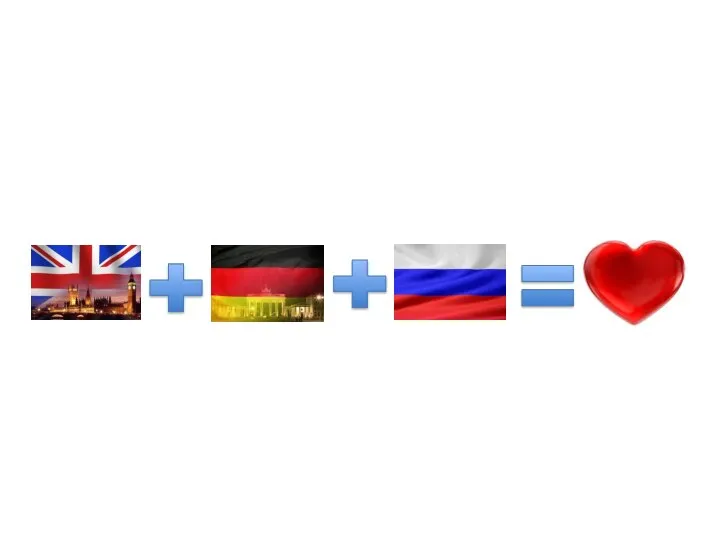 Журнал наблюдений. Hausaufgabe. Алфавит. Artikel
Журнал наблюдений. Hausaufgabe. Алфавит. Artikel Внедрение и адаптация lean-принципов в сфере управления персоналом
Внедрение и адаптация lean-принципов в сфере управления персоналом Гистиоцитозы у детей
Гистиоцитозы у детей  Әбу Насыр - Әл Фараби
Әбу Насыр - Әл Фараби Суть багатокультурності і її проява в українському суспільсті. Етнічна, гендерна, конфесійна різноманітність. Рівність
Суть багатокультурності і її проява в українському суспільсті. Етнічна, гендерна, конфесійна різноманітність. Рівність Презентация "Проект «Блогода»" - скачать презентации по Экономике
Презентация "Проект «Блогода»" - скачать презентации по Экономике У солнышка в гостях
У солнышка в гостях  Моделирование 8 класс
Моделирование 8 класс Розробка стратегії маркетингу в сфері спорту
Розробка стратегії маркетингу в сфері спорту Как и чем можно рисовать?
Как и чем можно рисовать? Монтаж и эксплуатация бурового оборудования. Буровые долота и опорноцентрирующий инструмент. Лекция 2
Монтаж и эксплуатация бурового оборудования. Буровые долота и опорноцентрирующий инструмент. Лекция 2 Находится все, что продается. - презентация
Находится все, что продается. - презентация Общие сведения об изделиях и их составных частях
Общие сведения об изделиях и их составных частях ЗАНЯТИЯ ФИЗИЧЕСКОЙ КУЛЬТУРОЙ В ДОУ
ЗАНЯТИЯ ФИЗИЧЕСКОЙ КУЛЬТУРОЙ В ДОУ